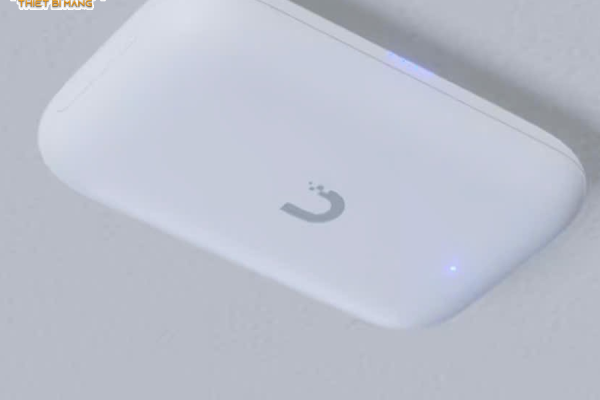Hướng dẫn cài đặt camera EZVIZ cho người mới sử dụng
Bạn mới mua camera EZVIZ nhưng chưa biết cách để kết nối camera với điện thoại cũng như các cài đặt khác để cho camera có thể hoạt động.
Hãy thực hiện theo các bước hướng dẫn chi tiết dưới đây nhé:
Bước 1:
Để bắt đầu sử dụng Camera EZVIZ, bạn hãy kết nối camera với nguồn điện.
Sau đó mở App EZVIZ đã được tải và đăng nhập tài khoản trước đó. Nếu bạn chua có tài khoản đăng nhập, hãy tham khảo bài viết “ Hướng dẫn đăng kí tài khoản EZVIZ“.
Tại đây, bạn sẽ thấy phần Thêm thiết bị.
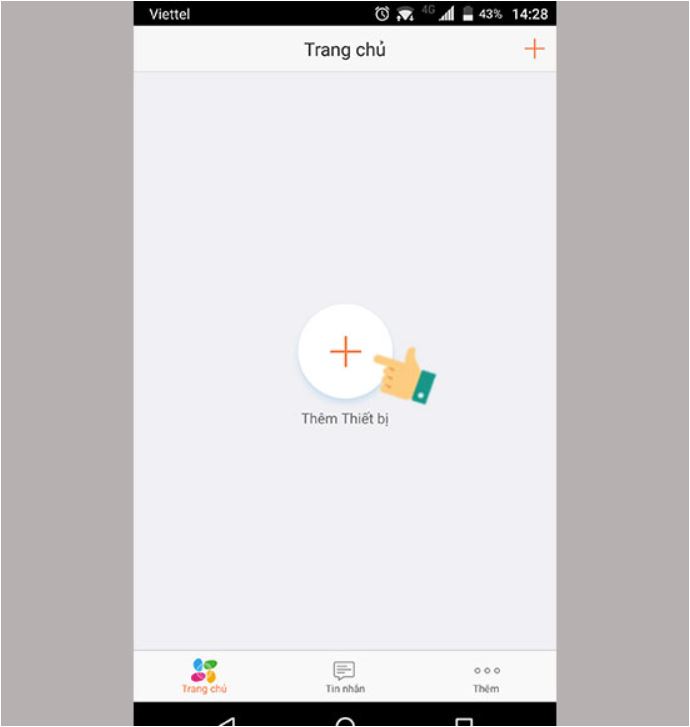
Bước 2:
Trên mỗi sản phẩm sẽ có mã QR code và số Seri 9 số kèm theo.
Bạn có thể chọn nhập mã Seri hoặc quét mã QR code. (Lưu ý hãy lưu lại những mật khẩu này để phòng trường hợp phải sử dụng trong tương lai).
Tại đây, mình chọn quét mã QR
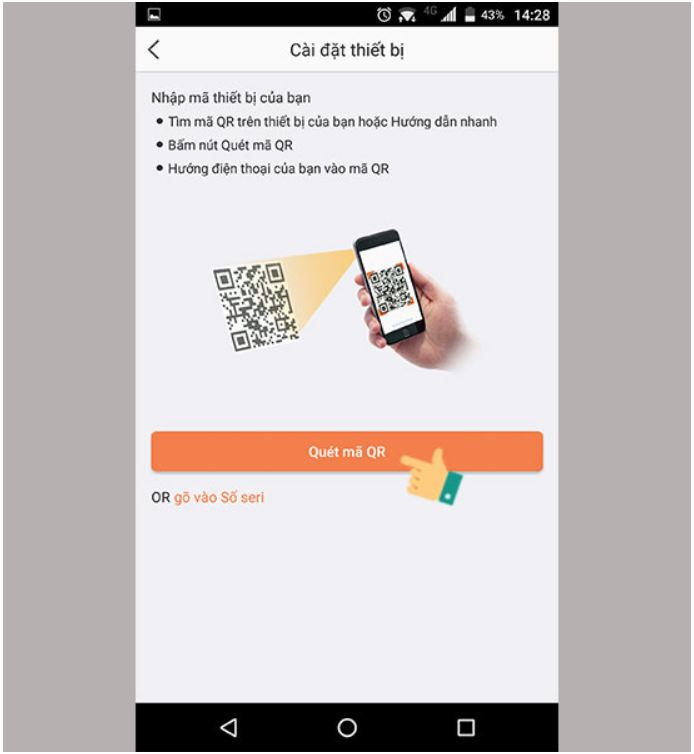
Giao diện quét mã QR code hiện ra, bạn hãy hướng camera của điện thoại đến mã QR được dán trên thân sản phẩm Camera.
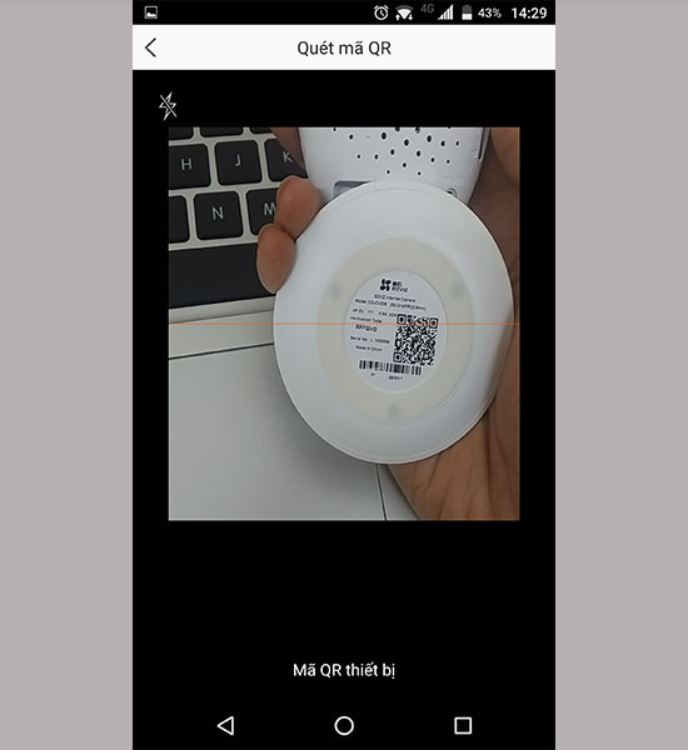
Ứng dụng EZVIZ sẽ tiến hành kết nối với camera của bạn. Và khi đã kết nối thành công sẽ có thông báo.
Bước 3:
Bạn chọn vào Kết nối vào mạng để thiết lập kết nối Wifi cho camera EZVIZ.
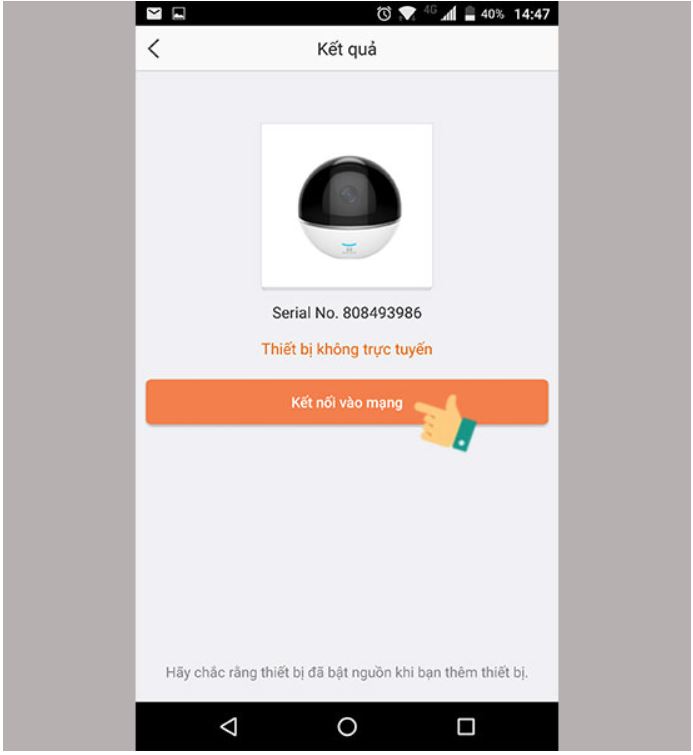
Đối với các model hỗ trợ sử dụng cả 2 kết nối là mạng dây và Wifi thì hệ thống sẽ yêu cầu bạn chọn loại kết nối mình muốn.
Trong bài viết này, mình sẽ chọn kết nối không dây là mạng Wifi của mình.
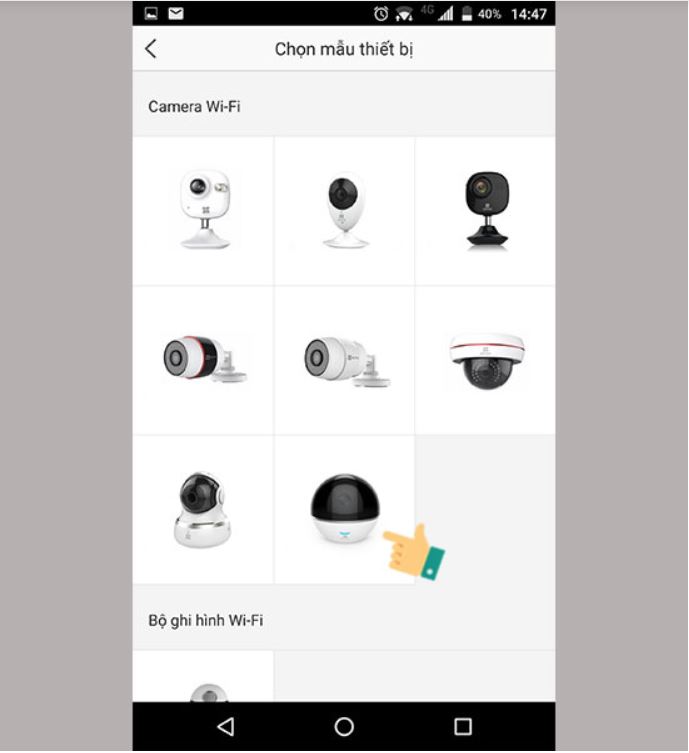
Chọn loại sản phẩm bạn đang muốn thiết lập

Chọn loại kết nối
Thông tin cấu hình Wifi của camera hiện ra, hãy đảm bảo rằng tên Wifi mà camera nhận được với Wifi mà bạn đang kết nối trùng nhau.
Sau đó chọn vào Kế tiếp rồi nhập mật khẩu Wifi.
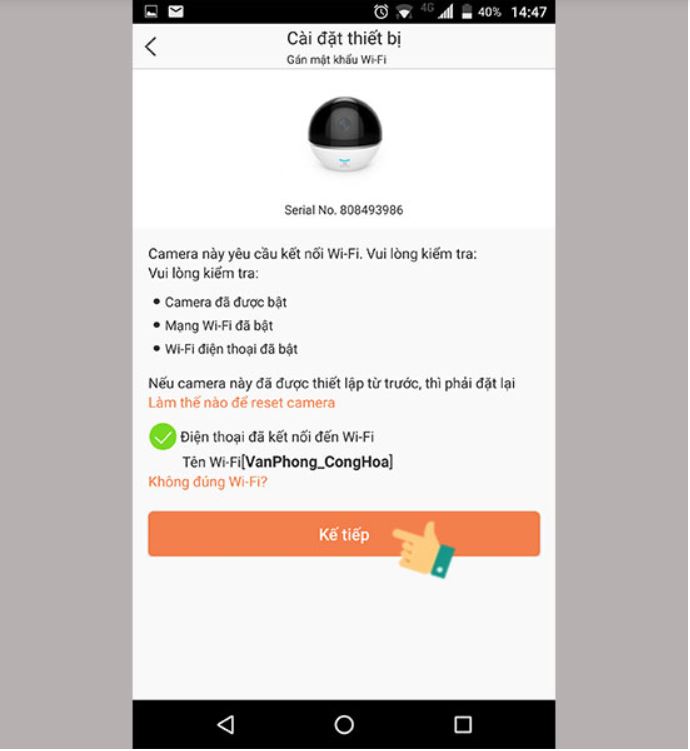
Bước 4:
Cuối cùng, đây là 1 bước khá quan trọng.
Khi đã nhập mật khẩu Wifi thành công, bạn cần đặt điện thoại kế bên thiết bị camera trong khoảng cách 5cm và đợi cho camera kết nối hoàn tất.
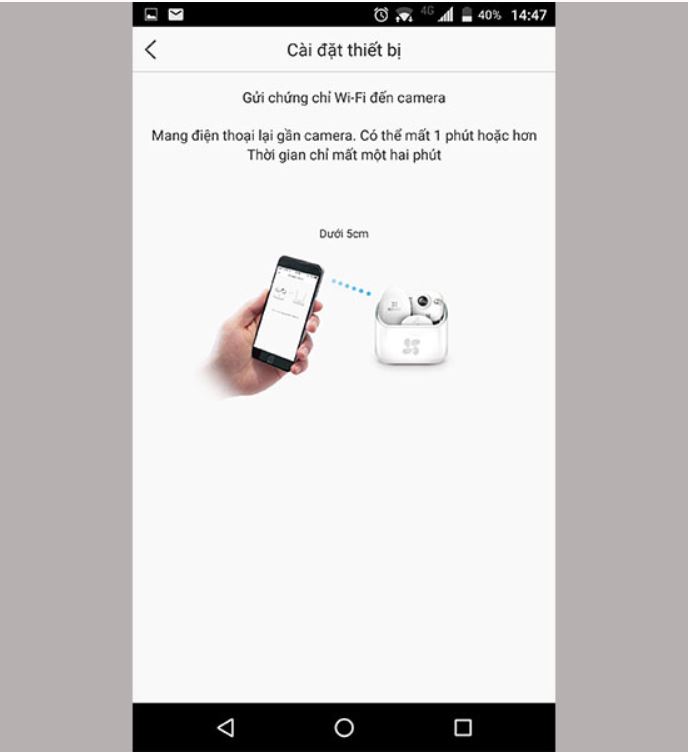
Sa khi kết nối thành công, giao diện Cài đặt thiết bị sẽ hiện lên như hình trên.
Nhấp Xem camera để bắt đầu sử dụng camera mà bạn đã kết nối.
Mình đã hướng dẫn1 xong cách thiết lập cài đặt camera dành cho các bạn mới lần đầu sử dụng camera Ezviz. Chúc các bạn thành công!